Amazon Prime Video 광고 차단하는 방법
Amazon Prime Video의 광고를 차단하는 방법이 궁금하신가요? 단계별 튜토리얼을 확인해보세요.
Netflix 다운로드를 USB 드라이브로 옮기는 방법을 고민하고 계신가요? Netflix를 자주 스트리밍하고 많은 영상을 보관하고 있다면 꼭 필요한 작업입니다. HD 화질의 다운로드는 일반적으로 파일 크기가 크기 때문에 컴퓨터 저장 공간이 금방 가득 찰 수 있습니다. 그러면 경고 없이 성능 저하, 파일 저장 오류, 기타 여러 문제가 발생하기 시작합니다.
다운로드한 Netflix 영상을 USB 드라이브로 옮기려면, 단순히 저장 위치를 찾는 것뿐 아니라, 다른 기기에서도 재생할 수 있도록 만들어야 합니다. 실제로 Netflix 다운로드 파일은 알려지지 않은 데이터 파일로, Netflix 앱 이외의 어떤 미디어 플레이어에서도 인식되지 않습니다. 따라서 먼저 이들을 일반적으로 사용되는 MP4 또는 다른 비디오 형식으로 변환해야 합니다.
어디서부터 시작해야 할지 막막하다면, Netflix 영화를 MP4 형식으로 변환하고 USB 드라이브로 전송하는 전 과정을 저희가 차근차근 안내해 드리겠습니다.

Netflix 영화나 TV 프로그램을 USB 드라이브에 다운로드하려면 VidiCable을 사용할 수 있습니다. 이 강력한 프로그램은 인기 스트리밍 서비스에서 동영상을 다운로드하고 MP4 또는 MKV와 같은 일반적인 형식으로 변환할 수 있도록 도와줍니다. 초보자도 손쉽게 설정을 조정할 수 있으며, YouTube, Vimeo, Netflix, Amazon Prime, Disney+, Hulu, Max, Discovery+, Paramount+ 등 다양한 사이트를 지원합니다.
그리고 다운로드한 콘텐츠를 안전하게 보관하는 것도 중요합니다. Syncios D-Savior 같은 도구를 활용하면 삭제된 에피소드나 중요한 파일을 복구하는 데 도움이 됩니다.

VidiCable을 실행하고 지원되는 사이트 목록에서 Netflix를 선택하세요. 이전에 다른 사이트에서 동영상을 다운로드한 적이 있다면, 우측 상단의 '웹사이트 전환' 아이콘을 클릭하여 변경할 수 있습니다. 사이트를 선택하면 프로그램이 다시 시작되며 선택 사항이 적용됩니다.

"로그인" 버튼을 클릭하면 로그인 페이지가 나타납니다. 로그인한 후에는 Netflix 라이브러리에서 원하는 영상을 검색하여 다운로드할 수 있습니다.
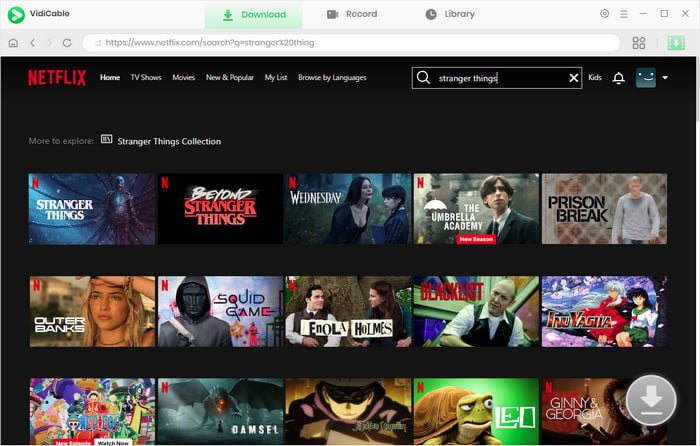
우측 상단의 설정 아이콘을 클릭하여 설정 창을 열고, 비디오 형식, 언어, 코덱 등을 설정할 수 있습니다. 이 단계에서 USB 드라이브를 삽입하고 저장 경로로 설정하거나, 먼저 컴퓨터에 다운로드한 후 USB로 옮길 수도 있습니다.
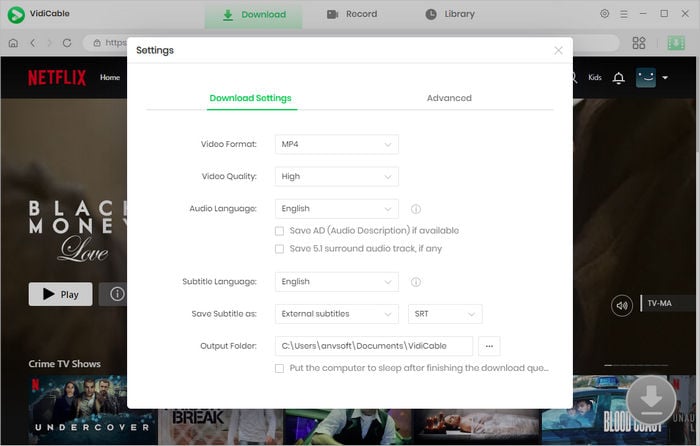
영상 썸네일을 클릭하면 다운로드 아이콘이 활성화됩니다. TV 시리즈를 다운로드하려면 다운로드 아이콘을 클릭하세요. 팝업 창이 나타나 시즌 및 에피소드 선택, 그리고 좌측 하단의 "고급 다운로드" 버튼을 통해 오디오 트랙과 자막을 선택할 수 있습니다. 영화의 경우, 다운로드 아이콘을 클릭하면 고급 다운로드 창이 열립니다.
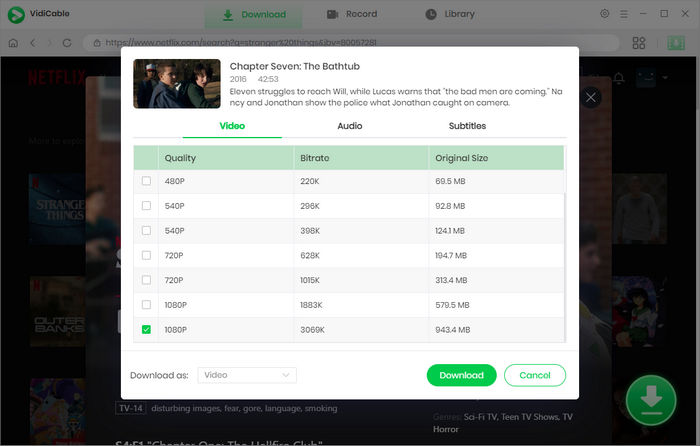
"다운로드" 버튼을 클릭하면 동영상이 USB 드라이브에 직접 저장됩니다.

다음 일반적인 단계를 따르면 USB로 영화를 옮길 수 있습니다:
일반적으로 USB 드라이브는 MP4, AVI, MKV 등과 같은 일반적인 비디오 형식을 지원합니다. 호환성을 확인하려면 사용 중인 TV 또는 미디어 플레이어의 사양을 확인하세요. MP4 형식은 가장 널리 지원되는 형식입니다.
대부분의 스트리밍 서비스는 오프라인 재생을 위한 다운로드에 제한이 있습니다. 하지만 VidiCable을 사용하면 대부분의 인기 스트리밍 서비스에서 영화를 다운로드한 뒤 USB로 이동할 수 있습니다.
관련 항목:
네, Mac과 PC 모두에서 USB로 영화를 옮길 수 있습니다. USB 드라이브를 연결하고 영화 파일을 복사하여 USB 드라이브에 붙여넣으면 됩니다. 단, 드라이브는 FAT32 또는 exFAT 등 호환되는 파일 시스템으로 포맷되어 있어야 합니다.
VidiCable Video Downloader Professional은 간편하고 가벼우며 다기능을 갖춘 동영상 다운로드 도구로, 다양한 스트리밍 사이트에서 영상을 손쉽게 다운로드할 수 있습니다. 다운로드한 후에는 자유롭게 USB 드라이브로 이동시켜 백업하거나 다른 사람과 공유할 수 있습니다.

셀렌 애쉬포드는 업계에서 7년 경력을 가진 선임 작가입니다. 영상 스트리밍 플랫폼에 대한 깊은 이해를 바탕으로 독창적인 통찰을 제공합니다. 그녀의 글은 유용한 조언과 전문성을 보여주어 이 분야에서 신뢰받는 목소리로 알려져 있습니다.
전체 저자 글 보기Amazon Prime Video의 광고를 차단하는 방법이 궁금하신가요? 단계별 튜토리얼을 확인해보세요.
이 글을 통해 Xbox에서 Netflix를 시청하고 로그아웃하는 방법을 알아보세요.